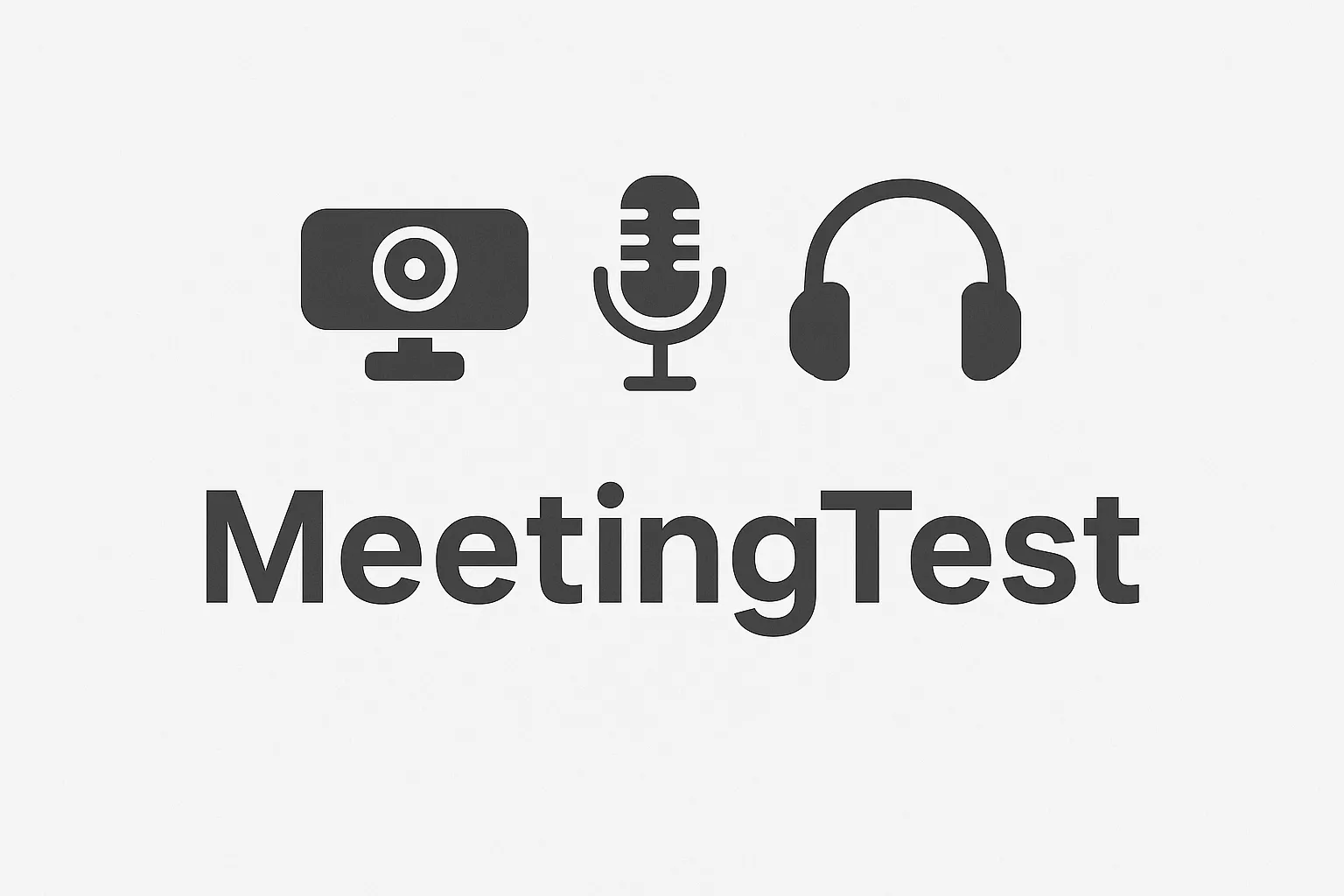Admin•6 de ago de 2025
Configurar Fones no Windows | Setup Completo
Precisa configurar seus fones no Windows? Vamos guiá-lo passo a passo para otimizar o áudio e resolver problemas comuns. Aprenda a configurar corretamente seus fones.
Configuração Básica
1. Conectar os Fones
Fones com Cabo
-
Conecte o cabo:
- Porta de 3.5mm (verde) para áudio
- Porta USB para fones USB
- Porta Lightning para dispositivos iOS
-
Verifique a conexão:
- Windows detectará automaticamente
- Aparecerá notificação de novo dispositivo
- O ícone de áudio mudará
Fones Sem Fio
-
Ative o Bluetooth:
- Configurações > Dispositivos > Bluetooth
- Ative "Bluetooth e outros dispositivos"
- Procure seus fones
-
Emparelhe o dispositivo:
- Selecione seus fones da lista
- Siga as instruções na tela
- Confirme o código PIN se aparecer
2. Configurar como Dispositivo Padrão
Método 1: Painel de Controle
-
Abra o Painel de Controle:
- Procure "Painel de Controle" no menu iniciar
- Vá para "Hardware e som"
- Selecione "Som"
-
Selecione seus fones:
- Na aba "Reprodução"
- Clique com o botão direito em seus fones
- Selecione "Definir como dispositivo padrão"
Método 2: Configurações do Windows
-
Abra Configurações:
- Windows + I
- Sistema > Som
- Selecione seus fones em "Dispositivo de saída"
-
Configure opções avançadas:
- Clique em "Propriedades do dispositivo"
- Ajuste a qualidade de áudio
- Configure melhorias de áudio
Configuração Avançada
1. Qualidade de Áudio
Configurar Taxa de Amostragem
-
Abra Propriedades do dispositivo:
- Painel de Controle > Som
- Selecione seus fones
- Propriedades > Avançado
-
Selecione a qualidade:
- Qualidade CD: 44.1 kHz, 16 bit
- Qualidade Estúdio: 48 kHz, 24 bit
- Hi-Res: 96 kHz, 24 bit (se compatível)
Configurar Formato de Áudio
- Formatos disponíveis:
- PCM: Sem compressão, melhor qualidade
- Dolby Digital: Para conteúdo surround
- DTS: Para áudio de alta fidelidade
2. Melhorias de Áudio
Habilitar Melhorias
-
Abra Propriedades:
- Painel de Controle > Som
- Selecione seus fones
- Propriedades > Melhorias
-
Opções disponíveis:
- Equalizador: Ajusta frequências específicas
- Som Espacial: Áudio espacial
- Equalização de Loudness: Normaliza o volume
- Reforço de Graves: Reforça graves
Configurar Equalizador
-
Abra o equalizador:
- Propriedades > Melhorias > Equalizador
- Selecione um preset ou personalize
-
Presets recomendados:
- Normal: Para uso geral
- Graves: Para música com graves
- Agudos: Para vozes claras
- Gaming: Para jogos
3. Configuração de Microfone
Configurar Microfone Integrado
-
Selecione o microfone:
- Painel de Controle > Som > Gravação
- Selecione o microfone de seus fones
- Defina como dispositivo padrão
-
Configurar níveis:
- Propriedades > Níveis
- Ajuste o volume do microfone
- Configure o ganho se necessário
Configurar Cancelamento de Ruído
- Habilitar melhorias:
- Propriedades do microfone > Melhorias
- Ative "Cancelamento de ruído"
- Configure "Supressão de eco"
Configuração por Uso
🎮 Gaming
Configuração Ótima para Gaming
-
Habilitar Som Espacial:
- Propriedades > Espacial
- Selecione "Windows Sonic" ou "Dolby Atmos"
- Ative "7.1 Virtual Surround"
-
Configurar para baixa latência:
- Propriedades > Avançado
- Selecione a frequência mais alta
- Desative melhorias desnecessárias
-
Configurar microfone:
- Ative "Ouvir este dispositivo"
- Configure "Nível de escuta"
- Ajuste a sensibilidade
🎵 Música
Configuração para Música
-
Qualidade de áudio:
- Use a frequência mais alta disponível
- Desative melhorias de áudio
- Configure equalizador plano
-
Configurar balance:
- Propriedades > Níveis
- Ajuste balance esquerdo/direito
- Verifique se está centralizado
💼 Trabalho
Configuração para Reuniões
-
Otimizar para voz:
- Ative "Melhoria de voz"
- Configure cancelamento de ruído
- Ajuste sensibilidade do microfone
-
Configurar notificações:
- Configurações > Sistema > Notificações
- Ajuste volume de notificações
- Configure sons do sistema
Solução de Problemas
Problema: Fones Não São Detectados
Soluções
-
Reiniciar serviços de áudio:
- Serviços > Windows Audio
- Reinicie o serviço
- Reinicie Windows Audio Endpoint Builder
-
Atualizar drivers:
- Gerenciador de dispositivos
- Procure "Entradas e saídas de áudio"
- Atualize drivers automaticamente
-
Verificar conexão física:
- Teste outra porta
- Limpe conectores
- Verifique o cabo
Problema: Áudio Distorcido
Soluções
-
Verificar qualidade de áudio:
- Propriedades > Avançado
- Reduza a taxa de amostragem
- Desative melhorias de áudio
-
Atualizar drivers:
- Baixe drivers oficiais
- Desinstale drivers atuais
- Instale novos drivers
-
Verificar configuração:
- Ajuste o volume do sistema
- Verifique o volume da aplicação
- Comprove o balance de áudio
Problema: Apenas Um Canal Funciona
Soluções
-
Verificar balance:
- Propriedades > Níveis
- Ajuste balance esquerdo/direito
- Verifique se está centralizado
-
Verificar cabo:
- Teste em outro dispositivo
- Verifique conexão do cabo
- Limpe conectores
-
Configurar canais:
- Propriedades > Avançado
- Verifique configuração de canais
- Ajuste formato de áudio
Configuração de Aplicações
Spotify
-
Configurar qualidade:
- Configurações > Qualidade de áudio
- Selecione "Muito alta"
- Ative "Normalizar volume"
-
Configurar equalizador:
- Configurações > Equalizador
- Selecione preset ou personalize
- Salve configuração
Discord
-
Configurar entrada/saída:
- Configurações > Voz e vídeo
- Selecione seus fones
- Configure microfone
-
Otimizar para gaming:
- Ative "Eco cancellation"
- Configure "Noise suppression"
- Ajuste sensibilidade
Zoom/Teams
-
Configurar áudio:
- Configurações > Áudio
- Selecione seus fones
- Teste microfone e alto-falantes
-
Otimizar para reuniões:
- Ative "Suppress background noise"
- Configure "Echo cancellation"
- Ajuste volume automático
Manutenção
Limpeza Regular
-
Limpar conectores:
- Use álcool isopropílico
- Limpe portas regularmente
- Verifique que não há poeira
-
Verificar cabos:
- Revise por desgaste
- Substitua se necessário
- Guarde em local seco
Atualizações
-
Drivers de áudio:
- Atualize regularmente
- Baixe do site oficial
- Verifique compatibilidade
-
Firmware dos fones:
- Verifique atualizações
- Siga instruções do fabricante
- Faça backup antes de atualizar
Conclusão
Configurar corretamente seus fones no Windows melhora significativamente a experiência de áudio. Siga este guia passo a passo para otimizar o desempenho de seus fones.
Precisa testar seus fones? Visite nosso teste online para verificar se tudo funciona corretamente.